Cómo Eliminar el Fondo de Manera Efectiva en Camtasia
Si deseas que tus videos se vean más atractivos y profesionales, es importante eliminar el fondo. Un fondo claro hace que tu sujeto destaque y enfoca la atención de tu audiencia en lo importante, ya seas un maestro, proveedor de contenido o profesional de negocios.
Estás de suerte si usas Camtasia. Con la ayuda de esta potente herramienta de edición de video, reemplazar o eliminar fondos es sencillo y no requiere conocimientos complejos. En esta guía detallada, te guiaré paso a paso a través del proceso para que puedas producir videos impresionantes. Empecemos para saber cómo Camtasia elimina el fondo.
Parte 1. Entendiendo la Eliminación de Fondos en Camtasia
A. Importancia de la eliminación de fondos en la edición de video
Es muy importante eliminar el fondo para obtener videos con un aspecto profesional, porque cuando eliminas el fondo obtendrás ciertas ventajas:
- Aspecto Profesional: Tu material aparecerá limpio y profesional si se eliminan fondos distractores o innecesarios.
- Enfoque Mejorado: Ayuda a centrar la atención en el sujeto y aclara tu mensaje.
- Libertad Creativa: Es la capacidad de cambiar el fondo a lo que desees, como un color de marca, una imagen llamativa o un entorno virtual.
- Versatilidad: Ideal para videos de marketing, demostraciones de productos, cursos en línea y otras situaciones en las que la claridad del fondo es importante.
B. Visión general de las capacidades de Camtasia
Camtasia es una herramienta de edición de video fácil de usar que hace que la eliminación de fondos sea bastante fácil y simple. Aquí tienes una visión rápida de lo que ofrece:
- Efecto de Pantalla Verde: Esto te permite usar la tecnología de clave cromática que elimina los fondos verdes o azules de manera efectiva.
- Ajustes Personalizables: Cambia la tolerancia y suavidad para crear una integración sólida con el fondo.
- Facilidad de Uso: Con una interfaz intuitiva, incluso los principiantes pueden lograr resultados profesionales sin una curva de aprendizaje empinada.
- Solución Todo-en-Uno: No es solo una herramienta para eliminar fondos. Camtasia tiene una solución todo-en-uno con la capacidad de grabar pantallas, recortar videos, aplicar transiciones y agregar anotaciones.
Parte 2. Los Conceptos Básicos de la Eliminación de Fondos en Camtasia
A. Explicación de las características que facilitan la eliminación de fondos
Camtasia es una herramienta simple que hace que el proceso de eliminación de fondos sea sencillo y fácil. Aquí están las características de Camtasia que facilitan la eliminación de fondos. Gracias a estas características, Camtasia es una opción flexible para los creadores de contenido que desean agregar efectos profesionales a sus videos.
- Eliminar un Color (Clave Croma): Con unos pocos clics, puedes deshacerte de un fondo de color sólido como el azul o el verde.
- Ajuste de Tolerancia: Para obtener resultados más limpios, ajusta la cantidad de color a eliminar.
- Suavidad de los Bordes: Para proporcionar una transición suave entre el sujeto y el nuevo fondo, suaviza los bordes afilados.
- Controles de Opacidad: Si es necesario, aplica transparencia a áreas específicas de tu video.
B. Guía paso a paso sobre cómo eliminar el fondo en Camtasia
A continuación se presenta una guía paso a paso para eliminar el fondo en Camtasia:
1. Importa tu medio: Abre Camtasia e importa el video que deseas editar. Arrastra el video a la línea de tiempo.
2. Agrega el efecto "Eliminar un Color": Ve a la pestaña de Efectos Visuales en la barra de herramientas y arrastra el efecto Eliminar un Color a tu clip de video en la línea de tiempo.
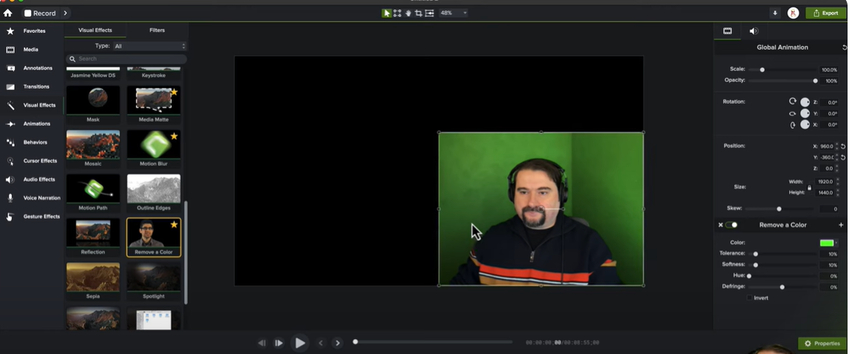
3. Selecciona el color de fondo: Abre el Panel de Propiedades, si no es visible, habilítalo a través del menú Ver y usa el Selector de Color para seleccionar el color de fondo que deseas eliminar, generalmente verde o azul.
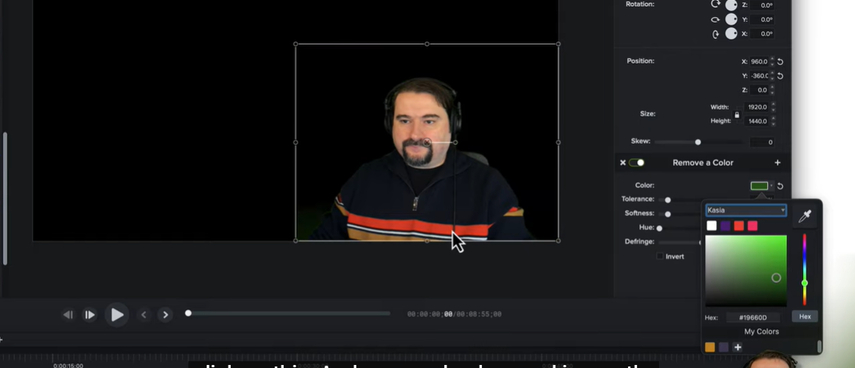
4. Ajusta los parámetros para mayor precisión

- Tolerancia: Ajusta este control deslizante para afinar la cantidad de color que se elimina.
- Suavidad: Suaviza los bordes del sujeto para un aspecto más limpio.
- Opacidad: Modifica la transparencia si es necesario para evitar sombras del fondo restante.
5. Reemplaza el fondo: Arrastra la imagen o video de fondo deseado a la línea de tiempo debajo de tu clip principal. Ajusta su posición y tamaño para que se adapte perfectamente a la escena.
6. Previsualiza y exporta: Reproduce el video para asegurarte de que todo se vea bien. Una vez satisfecho, exporta tu video.
C. Consejos para Obtener Resultados Óptimos Sin Pantalla Verde
¿Estás teniendo problemas con la pantalla verde? No te preocupes. Aquí te proporcionaré algunos consejos para eliminar el fondo en Camtasia sin pantalla verde y obtener resultados óptimos:
- Mantén una Iluminación Consistente: La eliminación del fondo es mucho más fácil con una iluminación uniforme, lo que reduce las sombras.
- Usa un Fondo Sólido: Una alternativa a la pantalla verde es un fondo de color sólido, como una pared en blanco.
- Evita Conflictos con la Ropa: Para evitar que se eliminen partes de tu sujeto, asegúrate de que no lleve un color que coincida con el fondo.
- Mejora en la Postproducción: Para perfeccionar la eliminación, juega con la tolerancia y la suavidad de los ajustes en Camtasia.
Parte 3. Técnicas Avanzadas: Eliminar Fondo en Camtasia Sin Pantalla Verde
A. Técnicas para una eliminación efectiva del fondo sin pantalla verde
Eliminar un fondo sin la pantalla verde requiere una buena planificación y atención a los detalles. Aquí te mostramos cómo aprovecharlo al máximo:
- Usa un Fondo de Color Sólido: Elige un fondo sencillo, sin patrones y con colores simples para separar fácilmente el fondo del sujeto.
- Iluminación Adecuada: La iluminación debe ser consistente, sin causar sombras o reflejos que interfieran con la eliminación del fondo.
- Color de Ropa Contraste: Evita prendas de colores similares al fondo para que no se eliminen accidentalmente partes de tu sujeto.
- Reduce el Desenfoque de Movimiento: Mantén los movimientos estables, ya que los movimientos bruscos son difíciles de distinguir entre el sujeto y el fondo en Camtasia.
B. Uso de las Herramientas Incorporadas de Camtasia para Mejores Resultados
Camtasia ofrece herramientas incorporadas para lograr una eliminación limpia del fondo sin pantalla verde o azul:
- Selector de Color y Ajustes de Tolerancia: Usa la herramienta Eliminar un Color y ajusta finamente el control deslizante de Tolerancia para aislar el color, aunque no sea verde o azul.
- Suavidad de los Bordes y Configuración de Opacidad: Ajusta el control deslizante de Suavidad para obtener una transición más suave en los bordes, como en el cabello o detalles finos.
- Técnicas de Superposición: Si aún hay elementos de fondo, usa formas o imágenes superpuestas para ocultar imperfecciones.
- Edición de Múltiples Capas: Usa múltiples clips en la línea de tiempo para enmascarar o superponer partes del video y obtener mejores resultados.
C. Comparación de Resultados: Pantalla Verde vs Sin Pantalla Verde
| Aspecto | Con Pantalla Verde | Sin Pantalla Verde |
|---|---|---|
| Facilidad de Eliminación de Fondo | Altamente eficiente y precisa | Más desafiante y requiere ajustes |
| Claridad de los Bordes | Limpio y sin costuras | Pueden aparecer artefactos visibles |
| Sensibilidad a la Iluminación | Moderada | Las sombras pueden afectar los resultados |
| Resultado Final | De aspecto profesional y pulido | Puede requerir refinamientos adicionales |
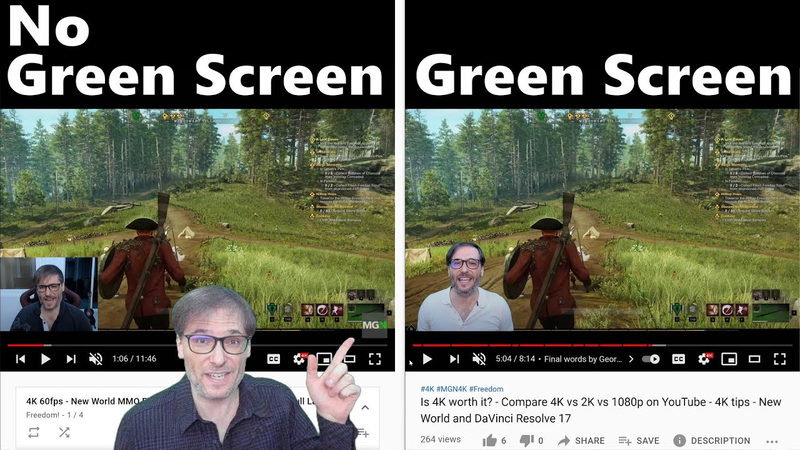
Parte 4. Explorando Alternativas: La Mejor Herramienta para Reemplazo de Fondo en Video
Si bien Camtasia es una aplicación efectiva para la edición de videos y eliminación de fondos, alternativas como HitPaw VikPea (anteriormente HitPaw Video Enhancer) ofrecen opciones más simplificadas para el reemplazo de fondos y edición de videos.
HitPaw VikPea es un software versátil y fácil de usar para eliminar y reemplazar imágenes de fondo. Está dirigido a creadores que desean resultados rápidos y de alta calidad sin necesidad de habilidades avanzadas de edición.
Características
- Los fondos de video se detectan y eliminan automáticamente sin necesidad de pantalla verde.
- Incluye opciones como fondo translúcido, desenfoque y relleno configurable con colores sólidos.
- La capacidad de arrastrar y soltar permite una edición de video sin esfuerzo.
- Mantiene la calidad, resultando en imágenes nítidas y claras después de la edición.
- Perfecto para comercio electrónico, presentaciones y proyectos de video creativos.
Pasos para Eliminar el Fondo
Paso 1. Descargar e instalar: Para descargar el software, ve al sitio web oficial de HitPaw VikPea. Instálalo en tu computadora.
Paso 2. Importa tu video: Abre el software y ve al módulo de Eliminar Fondo AI. Arrastra tu archivo de video o selecciona la opción Importar Archivo de Video.
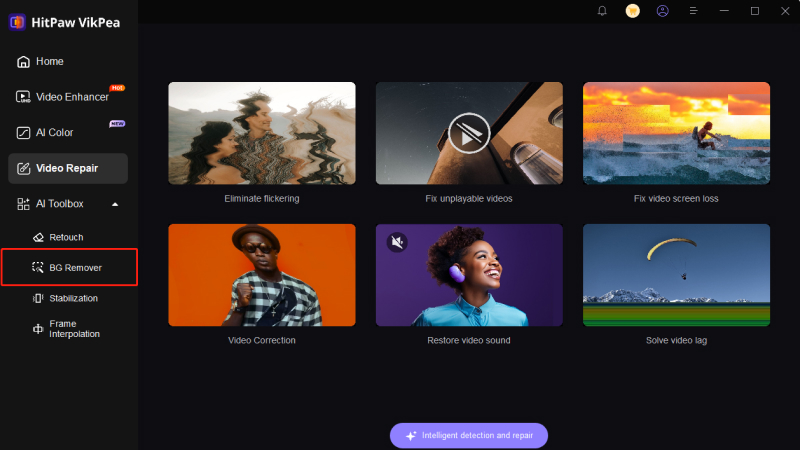
Paso 3. Selecciona el Modo de Fondo:
Elige uno de los tres modos de eliminación de fondo: selecciona fondo transparente, fondo desenfocado, o relleno de fondo.
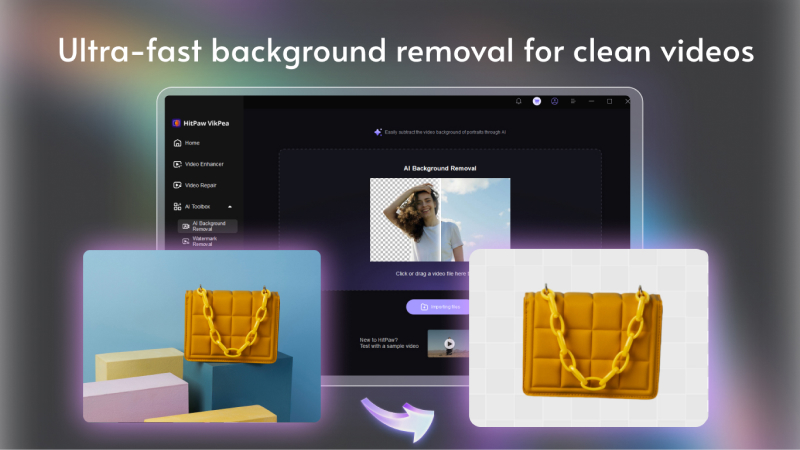
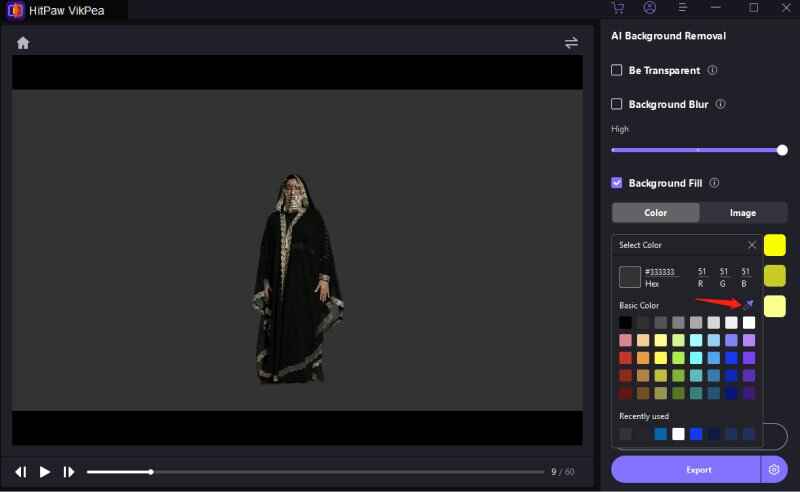
Paso 4. Previsualiza y Exporta: Revisa los ajustes para asegurarte de que la eliminación de fondo sea satisfactoria. Una vez completado, guarda el video editado en tu dispositivo.
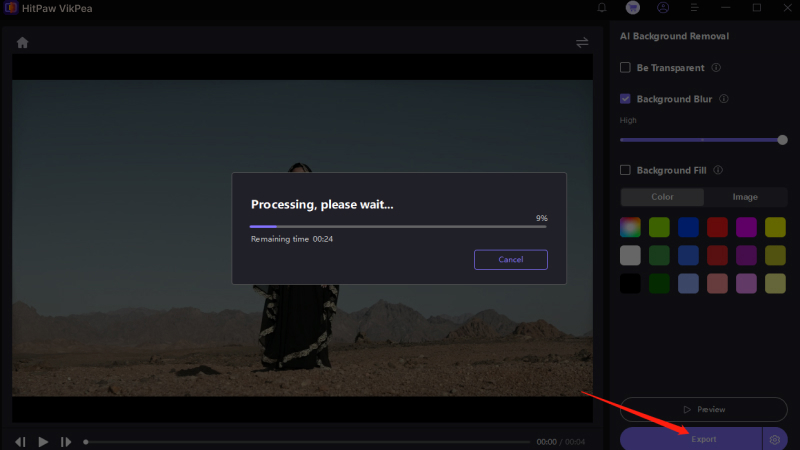
Conclusión
Eliminar fondos de video es esencial para crear metraje pulido y profesional. Camtasia proporciona capacidades para pantallas verdes como el cromakey, pero HitPaw VikPea ofrece eliminación de fondo con IA, lo que es ideal para configuraciones sin pantalla verde. Su interfaz fácil de usar, opciones configurables y resultados de alta calidad lo convierten en una excelente alternativa para aquellos que desean editar sus fondos rápida y eficientemente.








 HitPaw Univd
HitPaw Univd HitPaw FotorPea
HitPaw FotorPea HitPaw VoicePea
HitPaw VoicePea


Compartir este artículo:
Valorar este producto:
Juan Mario
Redactor jefe
Trabajo como autónomo desde hace más de cinco años. He publicado contenido sobre edición de video, edición de fotos, conversión de video y películas en varios sitios web.
Más ArtículosDejar un comentario
Introduce tu opinión sobre los artículos de HitPaw